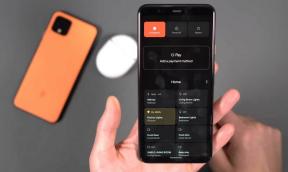Korjaa kanavanvaihtoominaisuus, joka ei toimi MacOS: ssa (Mac / Macbook)
Mac Vianmääritys Vianmääritysopas / / August 05, 2021
Apple varmistaa aina, että sen laitteet ovat yläpuolella, kun on kyse käyttäjien mukavuudesta. On lukemattomia sellaisia ominaisuuksia, jotka pitävät kaikki Applen gadgetit käynnissä tehokkaasti synkronoituna toistensa kanssa. Kanavanvaihto on merkittävä ominaisuus kaikista. Selitän niille, jotka eivät ehkä ole tietoisia tästä. Oletetaan, että käytät Safaria Internetin selaamiseen iPhonessa ja jätät sen puoliväliin. Myöhemmin voit käyttää Safaria iPadilla tai Macilla. Sitten tablet-laitteella tai Macilla voit jatkaa Internetin käyttöä heti siitä kohdasta, jona lopetit iPhonessa.
Tämä tekniikka toimii WiFi: n ja Bluetoothin pohjalta. Tämä tarkoittaa, että Bluetoothin on oltava aina aktiivinen kaikilla Apple-laitteilla voidakseen synkronoida sovelluksen käytön reaaliajassa. Kanavanvaihto varmistaa, että et menetä toimintojasi tai käynnistä niitä uudelleen. Jotkut käyttäjät kuitenkin valittavat siitä Kanavanvaihto ei toimi heidän Apple-laitteillaan. Se on totta ja voi tapahtua useista syistä. Jos kohtaat tämän ongelman, niin tässä oppaassa olen selittänyt sen syyt. Olen myös asettanut vianmääritystavat, joita sinun on noudatettava ongelman korjaamiseksi.

Sisällysluettelo
- 1 Miksi kanavanvaihto-ominaisuus ei toimi laitteellasi
-
2 Kuinka korjata kanavanvaihto, joka ei toimi Macissa
- 2.1 Ota Bluetooth käyttöön laitteissasi
- 2.2 Tukeeko Macbook kanavanvaihto-ominaisuutta
- 2.3 Käytä sovellusta, joka tukee kanavanvaihto-ominaisuutta
- 2.4 Tarkista, onko kanavanvaihto käytössä Mac-tietokoneessasi vai ei
- 2.5 Kirjaudutko sisään Apple-laitteisiin eri tunnuksilla
Miksi kanavanvaihto-ominaisuus ei toimi laitteellasi
Tarkastellaan ensin, miksi jotkut käyttäjät kohtaavat tämän ongelman.
- Kanavanvaihto ei ole käytössä Apple-laitteissa
- Bluetooth ja WiFi eivät ole käytössä Apple-laitteissa, joita käytät, minkä vuoksi kanavanvaihto ei toimi.
- Olet kirjautumassa Maciin ja iPhoneen eri Apple ID: stä.
- Käyttämäsi Mac on käytössä vanhemmalla käyttöjärjestelmällä, joka ei tue kanavanvaihtoa
- Apple-laitteillasi käyttämäsi sovellus ei välttämättä ole yhteensopiva tuen kanssa
Kuinka korjata kanavanvaihto, joka ei toimi Macissa
Nyt on aika ratkaista asia.
Ota Bluetooth käyttöön laitteissasi
Tiedostojen synkronointi laitteiden välillä edellyttää, että Bluetooth ja WiFi ovat aktiivisia käytössä olevilla Apple-laitteilla. Jos se ei ole käytössä, kanavanvaihto ei toimi. Joten sinun on kytkettävä se päälle
- Napsauta MacBookissa Bluetooth-kuvake työpöydällä
- Napsauta sitten kehotteesta Ota Bluetooth käyttöön.
Huomautus
- Lisäksi sinun on varmistettava, että WiFi on aktiivinen.
- Ota se käyttöön napsauttamalla sitten WiFi-kuvake > valitse Ota WiFi käyttöön kehotteesta.
Tukeeko Macbook kanavanvaihto-ominaisuutta
Jos käytät Macbookia, jossa on Mac OS X Yosemite -ohjelmaa edeltävä käyttöjärjestelmä, se ei tue kanavanvaihtoa. Vastaavasti, jos sinulla on iPhone tai iPad, joka toimii missä tahansa järjestelmässä, joka on vanhempi kuin iOS 8, myös Handoff ei toimi. Apple Watchista puhumisen on oltava käynnissä watchOS 1.0: lla tai uudemmalla, jotta se voi tukea Handoff-ominaisuutta.
Tarkista kaikkien näiden laitteiden käyttöjärjestelmä ja yritä päivittää ne uusimpaan käyttöjärjestelmään. Sitten olen varma, että kanavanvaihto toimii sujuvasti ja hyvin.
Käytä sovellusta, joka tukee kanavanvaihto-ominaisuutta
Normaalisti kanavanvaihto toimii Applen ensisijaisten natiivisovellusten ja muutaman kolmannen osapuolen sovelluksen kanssa. Silti saattaa olla joitain muita kolmannen osapuolen sovelluksia, jotka eivät välttämättä tue Handoff-ominaisuutta. Nämä sovellukset toimivat hyvin Apple-gadgeteillasi, mutta et voi käyttää niitä jatkuvasti useista laitteista.
Voit tarkistaa, tukeeko kyseinen sovellus kanavanvaihtoa vai ei, tarkistamalla sovelluksen tietosivu App Storesta. Muussa tapauksessa voit ottaa yhteyttä kyseisen sovelluksen julkaisijan tai kehittäjien tukitiimiin.
Tarkista, onko kanavanvaihto käytössä Mac-tietokoneessasi vai ei
Jos ominaisuutta ei ole otettu käyttöön, et voi käyttää sitä kaikissa Apple-gadgeteissasi. Näin sinun tulisi tarkistaa kanavanvaihto
- Mene Järjestelmäasetukset
Kenraali - Siirry seuraavassa valintaikkunassa vaihtoehtoon Salli kanavanvaihto tämän Macin ja iCloud-laitteidesi välillä
- Ota valinta käyttöön napsauttamalla tämän vaihtoehdon vieressä olevaa valintaruutua
- Jos se on jo valittu, poista valinta ja tarkista ruutu uudelleen.
Kirjaudutko sisään Apple-laitteisiin eri tunnuksilla
Kanavanvaihto sisältää kaikki käyttämäsi Apple-laitteet, joten kun poistut sovelluksen käytöstä yhdeltä laitteelta, voit jatkaa toisella. Tähän on kuitenkin kiinni. Kaikilla näillä Apple-laitteilla sinun on oltava kirjautuneena yhdellä Apple ID: llä.
- Macissa siirry kohtaan Järjestelmäasetukset > napsauta Apple ID
- Tämä tunnus on se, jonka kautta olet kirjautuneena Maciin ja iCloudiin
- Tarkista vain henkilötodistus
- Siirry nyt iPhoneen tai iPadiin
- avata asetukset Sovellus> aivan ylhäältä näet Apple ID: si
- Napauta sitä nähdäksesi, mitä sähköpostitunnusta (Apple ID) olet käyttänyt kirjautumiseen. Onko se sama kuin Mac.
- Muussa tapauksessa kirjaudu ulos kyseisestä tunnuksesta (joko Macista tai iPhonesta) ja kirjaudu sisään uudelleen samalla tunnuksella, jolla kirjaudut Maciin (tai iPhoneen / iPadiin).
Joten kyse on siitä, miksi Handoff ei toimi MacBookissa ja kuinka voimme korjata sen. Kokeile mainitsemani vianetsintä ja tarkista, korjautuuko ongelma vai ei. Jos sinulla on epäilyksiä, jätä kommentit alla.
Lue seuraava,
- Kuinka katsella YouTubea 4K-muodossa iPhonessa ja iPadissa
- ICloud-kalenterin jakaminen iPhonessa ja iPadissa
Swayam on ammattimainen tekninen bloggaaja, jolla on maisterin tutkinto tietokoneohjelmissa ja jolla on myös kokemusta Android-kehityksestä. Hän on vakaa Stock Android -käyttöjärjestelmän ihailija, ja hän rakastaa teknisen bloggaamisen lisäksi pelaamista, matkustamista ja kitaran soittamista / opettamista.